DCP-L6600DW
FAQ & Fehlerbehebung |

DCP-L6600DW
Datum: 01.11.2022 Kennnummer: faq00100334_000
Senden Sie gescannte Daten direkt an Ihre E-Mail-Adresse, wenn die Netzwerksicherheitsfunktion aktiviert ist. (Active Directory® -Authentifizierung/LDAP-Authentifizierung/Sichere Funktionssperre)
Wenn die Active Directory® -Authentifizierung, LDAP-Authentifizierung oder die sichere Funktionssperre aktiviert ist, können Sie Dokumente scannen und vom Computer aus direkt an Ihre E-Mail-Adresse senden.
HINWEIS: HINWEIS: HINWEIS: Die Bildschirmaufnahmen können sich je nach genutztem Betriebssystem unterscheiden.
- Vor dem Konfigurieren von „Scannen in meine E-Mail“
- Konfigurieren Sie Active Directory® -Authentifizierung, LDAP-Authentifizierung oder Sichere Funktionssperre
- Konfigurieren Sie Ihre Mail-Server-Einstellungen
- Aktivieren Sie „an meine E-Mail senden“
- Senden Sie gescannte Daten an Ihre E-Mail-Adresse
SCHRITT I: Vor dem Konfigurieren von „Scannen in meine E-Mail“
Um die Funktion „Scannen in meine E-Mail“ verwenden zu können, muss das Gerät über die erforderliche Firmware-Version verfügen (Haupt: L/Sub: 1,14 oder höher).
> Klicken Sie hier, um zu sehen, wie Sie die Firmware-Version überprüfen.
Wenn die Firmware-Version Ihres Computers älter als Main ist: L/Sub: 1,14, Aktualisieren der Firmware der Maschine.
> Klicken Sie hier um das Firmware Update Tool herunter zu laden, Sie sehen mehr Informationen zum aktualisieren der Firmware auf der Downloads Seite.
Schritt II Konfigurieren Sie Active Directory® -Authentifizierung, LDAP-Authentifizierung oder Sichere Funktionssperre
Diese Funktion kann aktiviert werden, wenn die Active Directory-Authentifizierung, die LDAP-Authentifizierung oder die sichere Funktionssperre aktiv ist.
Konfigurieren Sie die Netzwerksicherheitsfunktionen, die für Ihren Fall gelten.
-
Active Directory-Authentifizierung / LDAP-Authentifizierung
Konfigurieren Sie die Active Directory-Authentifizierung oder LDAP-Authentifizierung und Servereinstellungen, die für Ihren Fall gelten.
> Klicken Sie hier, um zu erfahren, wie Sie die Active Directory® -Authentifizierung mithilfe der webbasierten Verwaltung konfigurieren.
> Klicken Sie hier, um zu erfahren, wie Sie die LDAP-Authentifizierung mithilfe der webbasierten Verwaltung konfigurieren.
-
Sichere Funktionssperre
um gescannte Daten an Ihre E-Mail-Adresse zu senden, müssen Sie die Scan-Funktion im Menü eingeschränkte Funktionen zulassen und die E-Mail-Adresse des Benutzers im Menü Benutzerliste eingeben.
> Klicken Sie hier, um zu erfahren, wie Sie die auf Ihrem Brother-Gerät verfügbaren Funktionen und die Anzahl der Ausdrucke einschränken können.
SCHRITT III: Konfigurieren Sie Ihre Mail-Server-Einstellungen
Konfigurieren Sie Ihre E-Mail-Servereinstellungen mithilfe der webbasierten Verwaltung.
- Klicken Sie auf die Registerkarte Netzwerk.
- Klicken Sie in der linken Navigationsleiste auf Protokoll.
-
Klicken Sie im Feld POP3/IMAP4/SMTP auf Erweiterte Einstellungen.
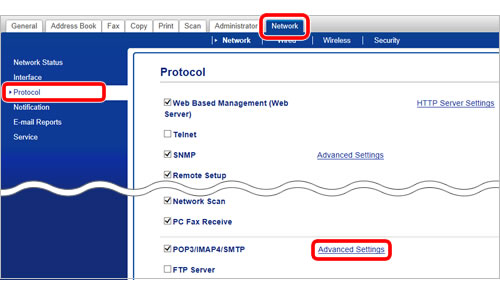
- Geben Sie im Feld Send E-Mail Settings (SMTP) (E-Mail-Einstellungen senden (SMTP) ) die erforderlichen Einstellungen für den Mailserver ein.
-
Wenn Sie fertig sind, klicken Sie auf Senden.

-
Das Dialogfeld "Test Senden/Empfangen von E-Mail-Konfiguration" wird angezeig.
Folgen Sie den Anweisungen im Dialogfeld, um die aktuellen Einstellungen zu testen.
SCHRITT IV: Aktivieren Sie „an meine E-Mail senden“
Aktivieren Sie „an eigene E-Mail senden“ mithilfe der webbasierten Verwaltung.
- Klicken Sie auf das Register Erweitert.
- Klicken Sie in der linken Navigationsleiste auf das Menü an E-Mail-Server scannen .
- Wählen Sie im Feld an meine E-Mail senden die Option ein.
-
Klicken Sie auf Senden.

- Schließen Sie den Internetbrowser.
SCHRITT V: Senden Sie gescannte Daten an Ihre E-Mail-Adresse
Scannen Sie Dokumente, und senden Sie sie direkt vom Computer aus an Ihre E-Mail-Adresse.
- Legen Sie das Dokument ein.
-
Melden Sie sich auf dem Bedienfeld des Geräts über das Display des Geräts (nachfolgend Touchscreen genannt) an.
Active Directory-Authentifizierung / LDAP-Authentifizierung
Geben Sie Ihre Benutzer-ID und Ihr Kennwort ein, und drücken Sie dann OK.

Benutzersperre-
Drücken Sie (
 Öffentlicher Modus) oder
Öffentlicher Modus) oder  (einzelner Benutzer) auf dem Touchscreen des Geräts.
(einzelner Benutzer) auf dem Touchscreen des Geräts. - Drücken Sie auf Benutzerwechsel.
- Wählen Sie Ihren Benutzernamen aus.
-
Geben Sie Ihr vierstelliges Benutzerpasswort ein und drücken Sie OK. Stellen Sie sicher, dass der von Ihnen gewählte Benutzername auf dem Touchscreen angezeigt wird.
Sie können sich anmelden, indem Sie eine NFC-kompatible Karte mit dem NFC Reader berühren, sofern Sie einen registriert haben. (nur für bestimmte Länder und Modelle verfügbar)

-
Drücken Sie (
- Drücken Sie (Scan).
-
Wischen Sie nach links oder rechts, um zu Meine E-Mailzu wechseln, und drücken Sie dann auf Meine E-Mail.

-
Press Next.

-
Drücken Sie Start.
Das Gerät liest das Dokument ein. Wenn Sie das Scannerglas des Geräts verwenden, befolgen Sie die Anweisungen auf der LCD-Anzeige, um den Scanauftrag abzuschliessen.
DCP-L5500DN, DCP-L6600DW, MFC-L5700DN, MFC-L5750DW, MFC-L6800DW(T), MFC-L6900DW(T)
Wenn Sie weitere Unterstützung benötigen, wenden Sie sich an den Brother-Kundendienst:
Rückmeldung zum Inhalt
Bitte beachten Sie, dass dieses Formular nur für Rückmeldungen verwendet wird.